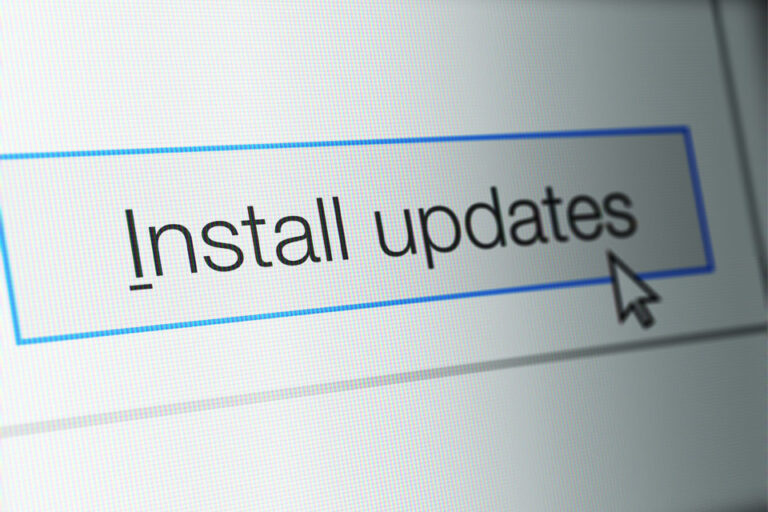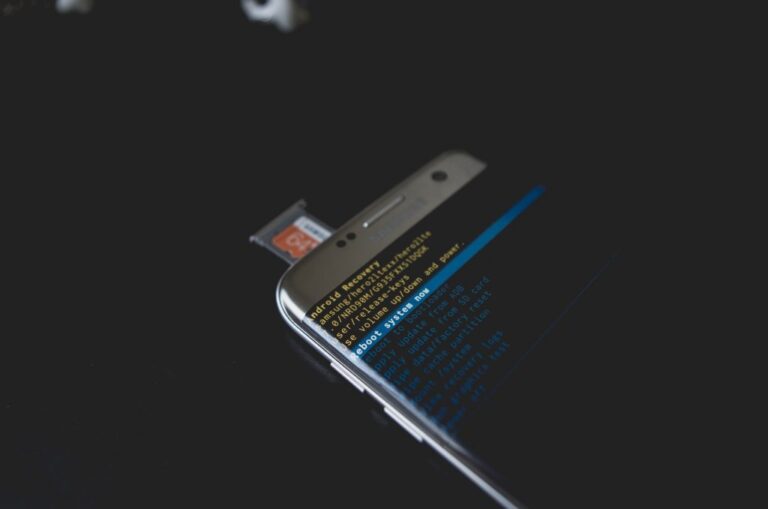Как включить автоматический вход в Windows 10 в 2023 году
Время чтения: 3 минуты
Автоматический вход позволяет пропустить экран пароля Windows 10 и сразу перейти на рабочий стол при запуске компьютера. В этой статье подробно описаны три метода включения этой функции: стандартный метод, метод реестра и метод автоматического входа в приложение. Мы также покажем вам, как отключить требование ввода пароля при выходе компьютера из «спящего» режима. Кроме того, мы говорим о функции динамической блокировки, которая блокирует ваш компьютер, когда вы отходите от него. Для тех, кто сталкивается с трудностями, раздел «Устранение неполадок и восстановление» определяет типичные проблемы, основанные на реальном опыте пользователей, и предлагает возможные решения.
Примечание о безопасности. Отключение пароля для входа снижает безопасность вашего компьютера. Это следует делать только на персональных компьютерах, которые не являются общими и находятся в безопасной среде.
Стандартный метод
Шаги:
- Нажмите одновременно две клавиши Windows Key + R на клавиатуре. На вашем экране откроется небольшое окно, в котором вы сможете запускать команды.
- Введите netplwiz в это поле и нажмите клавишу «Enter». Откроется окно со списком всех учетных записей пользователей на вашем компьютере.
- Найдите «Пользователи этого компьютера» и выберите свое имя пользователя.
- Снимите флажок с опции «Пользователи должны ввести имя пользователя и пароль для использования этого компьютера», затем нажмите «Применить».
- В новом окне вам будет предложено ввести пароль. Введите его дважды и нажмите «ОК».
Примечание. Это обходит вход в систему только во время запуска, а не при разблокировке компьютера из спящего режима.
Отключить требование пароля после спящего режима
Если вы хотите удалить пароль после сна, перейдите в «Настройки» > «Учетные записи» > «Параметры входа» и измените настройки по мере необходимости.
Метод регистрации (для опытных пользователей)
Предупреждение о рисках. Изменение реестра Windows несет в себе риски и может привести к необратимому повреждению вашей операционной системы, если все сделано неправильно. Всегда обязательно делайте резервную копию вашей системы перед внесением таких изменений.
Этот метод предназначен для более опытных пользователей и может быть рискованным. Если все сделано неправильно, это может вызвать проблемы с вашим компьютером. Поэтому рекомендуется сначала создать «точку восстановления», которая будет служить резервной копией ваших настроек.
Шаги:
- Нажмите клавиши Windows + R и введите regedit.
- Перейдите в HKEY_LOCAL_MACHINE\SOFTWARE\Microsoft\Windows NT\CurrentVersion\Winlogon.
- Измените DefaultUserName на свое имя пользователя.
- Создайте новое строковое значение DefaultPassword, если оно не существует.
- Дважды щелкните DefaultPassword и введите свой пароль.
Метод приложения автовхода
Используйте приложение Microsoft Autologon, чтобы упростить включение или выключение автоматического входа. Просто скачайте приложение и следуйте инструкциям на экране.
Шаги:
- Загрузите приложение Autologon с сайта Официальный сайт Microsoft.
- Следуйте инструкциям на экране.
Примечание. Портативная версия доступна для скачивания.
2. Дополнительные функции и инструменты
Динамическая блокировка
Чтобы использовать функцию динамической блокировки, вам необходимо подключить устройство Bluetooth (например, телефон) к компьютеру. Когда вы отойдете от компьютера с устройством Bluetooth, ваш компьютер автоматически заблокируется в целях безопасности.
Шаги:
- Выполните сопряжение устройства Bluetooth с компьютером.
- Зайдите в настройки и включите динамическую блокировку.
3. Устранение неполадок и восстановление
Мнения реальных пользователей: навигация по лабиринту автоматического входа в Windows 10
Настройка автоматического входа в Windows 10 обещает удобство, но реальность может оказаться совсем не простой. Пользователи часто сталкиваются с неожиданными проблемами, что заставляет усомниться в удобстве использования этой функции. Например, обсуждение на форуме сообщества Microsoft показывает, что пользователи сталкиваются с такими проблемами, как:
- Система постоянно не распознавала пароли, что усложняло якобы простой процесс.
- Неоднозначность между учетными данными учетной записи Microsoft и учетными данными для входа в локальную учетную запись, требующая от пользователей возиться с различными настройками.
- Загадочные сообщения об ошибках, которые, кажется, предполагают, что учетная запись пользователя «невидима», что добавляет еще один уровень путаницы в процесс входа.
Часто предлагаются различные решения: от преобразования вашей учетной записи Microsoft в локальную учетную запись, изменения настроек входа в систему до более технических шагов, таких как настройка реестра Windows. Тем не менее, пользователи сообщают о неоднозначном успехе этих методов.
Эти отзывы пользователей показывают, что есть возможности для улучшения в том, как Windows 10 обрабатывает автоматический вход, указывая на необходимость более удобного интерфейса и лучшей функциональности от Microsoft.
Отсутствует флажок
Если флажок в Стандартном методе отсутствует, для его восстановления могут потребоваться дополнительные действия. Это может включать в себя выполнение определенных команд от имени администратора.
Ошибки реестра
Если у вас возникнут какие-либо проблемы с методом реестра, вернитесь к точке восстановления или обратитесь к техническим форумам или руководствам для решения.
4. Меры предосторожности
- Используйте автоматический вход только на личных, защищенных компьютерах, чтобы избежать компрометации данных.
- Ошибочные изменения в реестре Windows могут вызвать проблемы, поэтому действуйте осторожно.
Заключение
В этом руководстве предлагается несколько способов включения автоматического входа в систему на вашем компьютере с Windows 10. Выберите тот, который соответствует вашему уровню комфорта и опыта, но помните, что каждый метод имеет свои собственные соображения по безопасности.
Подарите нам немного любви и оцените наш пост!
Продолжить чтение